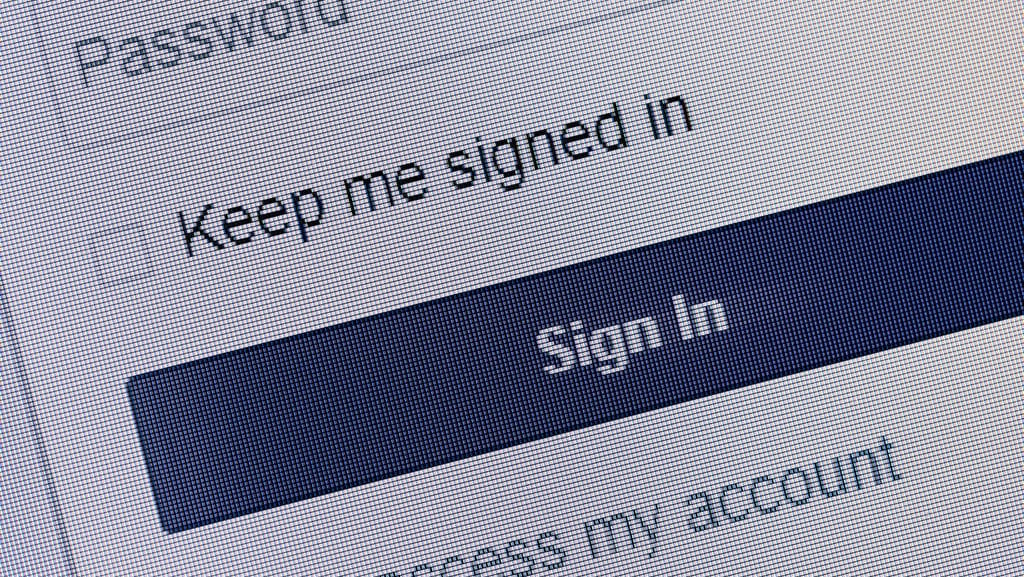tirto.id - Cara melihat sandi email melalui ponsel atau laptop bisa dilakukan lewat beberapa metode. Cara ini sangat berguna bagi Anda yang lupa password email dan kesulitan untuk memulihkan kata sandinya.
Apa itu password email? Password atau kata sandi merupakan kumpulan karakter yang berfungsi sebagai kode autentikasi atau untuk memverifikasi identitas seorang pengguna jaringan ke dalam suatu sistem.
Password merupakan bagian dari sistem keamanan yang bersifat rahasia. Karakter yang digunakan bisa berupa huruf, angka, simbol, atau kombinasi ketiganya.
Password email berarti kata sandi yang digunakan untuk mengunci atau mengamankan akses akun email. Lantas, bagaimana cara membuka email di laptop? Tentunya dengan bantuan kata sandi yang sudah dibuat karena password memang diciptakan agar email kita tidak bisa diakses oleh orang lain.
Akan tetapi, ada kalanya pengguna lupa password sehingga ia pun tidak bisa mengakses emailnya sendiri. Lalu, apa yang harus dilakukan jika lupa kata sandi email?
Penyedia layanan email seperti Gmail memiliki fitur “forgot password” untuk memulihkan kata sandi, tetapi pengguna juga bisa melakukan beberapa cara lain untuk mengetahui password.
5 Cara Melihat Password Email yang Lupa
Dimana kita bisa melihat password email? Kata sandi bisa dilihat di bagian pengaturan ponsel atau beberapa aplikasi yang pernah digunakan seperti browser dan aplikasi Gmail.
Namun, perlu diingat bahwa cara ini hanya bisa berhasil apabila Anda pernah mengakses email dan menyimpan kata sandinya di kedua perangkat tersebut. Berikut 5 cara melihat password Gmail yang lupa:
1. Melihat sandi lewat Google Chrome
Solusi cara melihat password Gmail yang lupa pertama ialah melalui Google Chrome.
Cara melihat password Gmail di Chrome sangat mudah dilakukan. Cara ini juga bisa dicoba di perangkat apa saja, baik laptop maupun ponsel. Berikut cara melihat password yang tersimpan di Google Chrome:
A. Laptop/PC
- Buka browser Google Chrome
- Klik ikon titik tiga
- Pilih “Settings”
- Pada bagian menu, pilih “Autofill”
- Pilih “Password Manager”
- Anda akan melihat beberapa akun yang pernah tersimpan beserta kata sandinya
- Klik salah satu akun atau email
- Klik pada ikon mata untuk memperlihatkan kata sandi
B. Ponsel
- Buka browser Google Chrome
- Klik ikon titik tiga
- Pilih “Settings”
- Pilih “Pasword”
- Anda akan melihat beberapa akun yang pernah tersimpan beserta kata sandinya
- Klik salah satu akun atau email
- Klik pada ikon mata
- Masukkan kode screen lock jika diminta (kode PIN, pattern, finger print, dll)
- kata sandi email akan otomatis terlihat
2. Melihat sandi lewat Mozilla Firefox
Cara melihat sandi email di laptop dan ponsel bisa melalui browser lain seperti Mozilla Firefox. Sama seperti Google Chrome, cara ini hanya bisa berhasil apabila Anda pernah mengakses email dan menyimpan kata sandi di browser ini. Berikut caranya:
A. Laptop/PC
- Buka browser Mozilla Firefox
- Klik ikon tiga garis di pojok kanan atas
- Pilih “Settings”
- Pilih menu “Privacy & Security”
- Pada bagian “Login and Password”, klik “Saved Logins”
- Anda akan melihat beberapa akun yang pernah tersimpan beserta kata sandinya
- Klik salah satu akun atau email
- Klik pada ikon mata dan kata sandi akan otomatis terlihat
B. Ponsel
- Buka browser Mozilla Firefox
- Klik ikon tiga titik di pojok kanan atas
- Pilih “Settings”
- Pilih “Logins and Password”
- Pilih “Saved logins”
- Masukkan kode screen lock jika diminta (kode PIN, pattern, finger print, dll)
- Anda akan melihat beberapa akun yang pernah tersimpan beserta kata sandinya
- Ketuk salah satu akun atau email
- Ketuk pada ikon mata dan kata sandi akan otomatis terlihat
3. Melihat sandi lewat akun Google
Cara melihat password email yang lupa juga bisa melalui akun Google yang dimiliki. Berikut caranya:
- Buka browser Google Chrome, lalu klik profil akun Google di bagian pojok kanan atas
- Klik “Manage Your Google Account”
- Klik “Security”
- Scroll dan pilih “Your saved password” untuk masuk ke Password Manager
- Anda akan melihat beberapa akun yang pernah tersimpan beserta kata sandinya
- Klik pada bagian Google.com
- Anda akan diminta melakukan verifikasi. Jika pernah menyimpan kata sandi, sandi pasti sudah tercantum otomatis di dalam kotak password
- Aktifkan atau beri centang pada bagian “Show password” dan kata sandi akan otomatis terlihat
- Setelah masuk, Anda juga bisa melihat akun email lain beserta kata sandi yang tersimpan.
- Pilih salah satu email dan klik ikon mata untuk memperlihatkan kata sandinya
4. Melihat sandi lewat aplikasi Gmail
Cara melihat password email di hp bisa melalui aplikasi Gmail. Membuka Gmail di smartphone umumnya tidak perlu bolak-balik memasukkan kata sandi karena password sudah tersimpan otomatis pada aplikasi. Jika lupa atau ingin mengetahui kata sandinya, berikut cara yang bisa dicoba:
- Buka aplikasi Gmail
- Ketuk “Manage Your Google Account”
- Pilih menu “Security”
- Scroll dan pilih “Your saved password” untuk masuk ke Password Manager
- Anda akan langsung melihat sejumlah akun yang pernah tersimpan sekaligus kata sandinya.
- Ketuk pada bagian Google.com
- Masukkan kode screen lock jika diminta (kode PIN, pattern, finger print, dll)
- Anda akan melihat email dan sandi yang pernah tersimpan
- Pilih salah satu email dan klik ikon mata untuk memperlihatkan kata sandinya
5. Melihat sandi lewat pengaturan ponsel
Cara melihat password email di iPhone bisa melalui fitur pengaturan. Tak hanya iPhone, metode ini juga bisa dipraktikkan di ponsel Android, berikut caranya:
A. Android
- Buka “Settings”
- Pilih “Google”
- Ketuk “Manage Your Google Account”
- Pilih menu “Security”
- Scroll dan pilih “Your saved password” untuk masuk ke Password Manager
- Anda akan langsung melihat sejumlah akun yang pernah tersimpan sekaligus kata sandinya.
- Ketuk pada bagian Google.com
- Masukkan kode screen lock jika diminta (kode PIN, pattern, finger print, dll)
- Anda akan melihat email dan sandi yang pernah tersimpan
- Pilih salah satu email dan klik ikon mata untuk memperlihatkan kata sandinya
B. iPhone
- Buka “Settings”
- Pilih “Password”
- Gunakan Face ID atau Touch ID jika diminta
- Pilih “Google.com”
- Anda akan melihat akun email beserta kata sandi yang tersimpan
Penulis: Erika Erilia
Editor: Ibnu Azis
 Masuk tirto.id
Masuk tirto.id